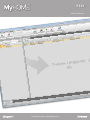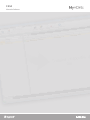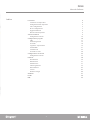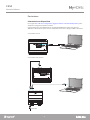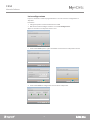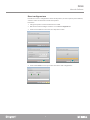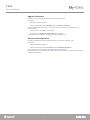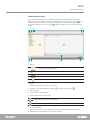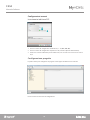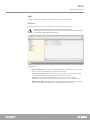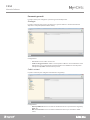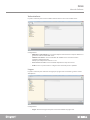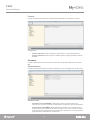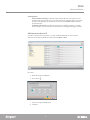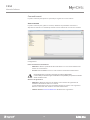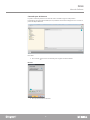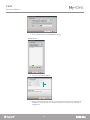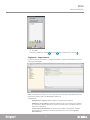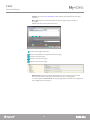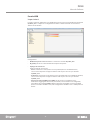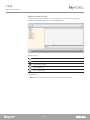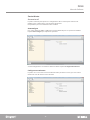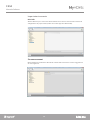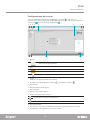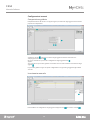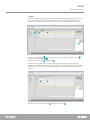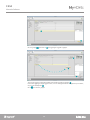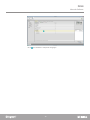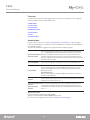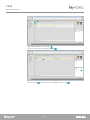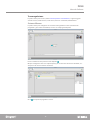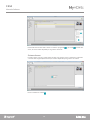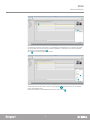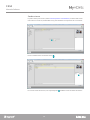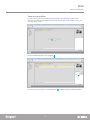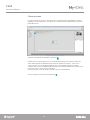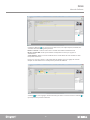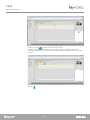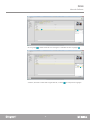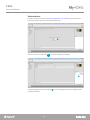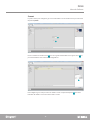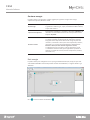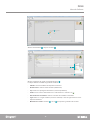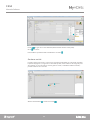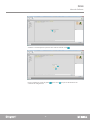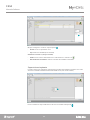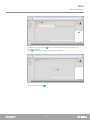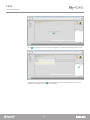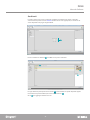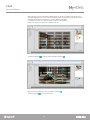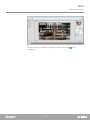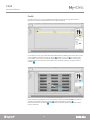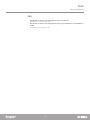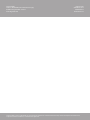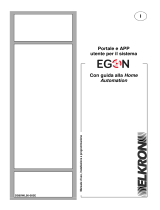www.homesystems-legrandgroup.com
Manuale Software
F454

F454
Manuale Software
3

F454
Manuale Software
3
Per iniziare 4
Interazioni con dispositivo 4
Configurazione del dispositivo 5
Invia configurazione 6
Ricevi configurazione 7
Aggiorna firmware 8
Richiesta info dispositivo 8
Schermata iniziale 9
Configurazioni comuni 10
Configurazione progetto 10
LAN 11
Parametri generali 12
Sicurezza 14
Segreteria - Impostazioni 19
Portale WEB 21
Servizi di rete 23
Sicurezza account 24
Configurazione dei sistemi 25
Configurazioni comuni 26
Funzioni 30
Automazione 30
Illuminazione 31
Antintrusione 31
Termoregolazione 33
Videocitofonia 42
Scenari 43
Gestione energia 44
Ambienti 51
Profili 54
FAQ 55
Indice

F454
Manuale Software
5
4
Per eseguire Invia o Ricevi la configurazione, Aggiorna firmware e Richiedi info dispositivo, prima
di tutto devi collegare il dispositivo ad un PC.
Collega il Web Server al PC utilizzando un cavo USB-miniUSB oppure tramite rete ethernet.
Affinché la comunicazione possa avvenire, il dispositivo deve essere collegato al BUS e alimentato.
Interazioni con dispositivo
Per iniziare
COLLEGAMENTO USB
COLLEGAMENTO ETHERNET
SCS AI SCS AV
ETHERNET
SCS AI SCS AV
ETHERNET
LAN Input

F454
Manuale Software
5
4
Menu configura
Per interagire con il dispositivo selezionalo e clicca i tasti relativi alle funzioni che vuoi eseguire.
Per passare all’area specifica di configurazione del dispositivo clicca Configura
, oppure clicca
due volte sul dispositivo
.
Configurazione del dispositivo
1. Apre l’area specifica di configurazione del dispositivo
2. Richiesta info dispositivo
3. Ricezione della configurazione dal dispositivo collegato
4. Invio della configurazione al dispositivo collegato
5. Selezione di un firmware per il dispositivo
6. Aggiornamento firmware del dispositivo (appare solo dopo aver selezionato un firmware)
7. Importa progetto
Esporta progetto
Per importare o esportare il progetto di configurazione creato nell’area specifica, seleziona il
dispositivo e clicca il tasto relativo.
8. Apre la guida del dispositivo selezionato
Per configurare un dispositivo puoi creare un progetto nuovo oppure iniziare da uno esistente,
modificarlo e rinviarlo al dispositivo.
1. Clicca per entrare nella sezione del software dedicata alla configurazione di un impianto per
una nuova casa
Puoi eseguire la configurazione nell’area globale nella sezione Configura del software, attraverso
alcuni pulsanti dedicati alla gestione del dispositivo.
1
1 2 3 4 5 6 7 8
1
2
1

F454
Manuale Software
7
6
Invia configurazione
Dopo aver terminato e salvato la programmazione è necessario inviare la configurazione ai
dispositivi.
4. Selezionando Avanti la configurazione viene trasferita al dispositivo.
Appare la schermata in cui impostare la data e l’ora.
Esecuzione:
1. Collega il dispositivo ad un PC tramite Ethernet o USB
2. Nella barra strumenti Configura seleziona la voce Invia Configurazione.
3. Selezionando Avanti potrai scegliere la modalità di connessione tra il dispositivo ed il PC:
3
4
4

F454
Manuale Software
7
6
Permette di ricevere la configurazione attuale del dispositivo; una volta acquisita puoi modificarla,
salvarla in un file ed ovviamente rinviarla al dispositivo.
Esecuzione:
1. Collega il dispositivo ad un PC tramite Ethernet o USB.
2. Nella barra strumenti Configura seleziona la voce Ricevi configurazione.
3. Seleziona la modalità di connessione tra il dispositivo ed il PC:
Ricevi configurazione
4. Selezionando Avanti si avvia la procedura di ricezione della configurazione.
4 4

F454
Manuale Software
9
8
Permette di eseguire l’aggiornamento del firmware del dispositivo.
Permette di visualizzare alcune informazioni relative al dispositivo collegato al PC.
Viene visualizzata una finestra per la ricerca della cartella contenente il file di firmware con
estensione .fwz.
Per le procedure di connessione vedi paragrafo Invia Configurazione.
Cliccando Avanti viene visualizzata una schermata dove sono presenti le caratteristiche hardware e
software del dispositivo.
Per le procedure di connessione vedi paragrafo Invia Configurazione.
Esecuzione:
• Collega il dispositivo ad un PC.
• Seleziona dal menù a tendina Configura la voce Seleziona un firmware.
• Seleziona il file e clicca Apri per continuare.
• Seleziona la voce Aggiornamento firmware per proseguire.
Esecuzione:
• Collega il dispositivo ad un PC.
• Seleziona dal menù a tendina Configura la voce Informazioni dispositivo
Aggiorna firmware
Richiesta info dispositivo

F454
Manuale Software
9
8
Schermata iniziale
Entrando nel programma appare la schermata iniziale in cui sono presenti tutti i parametri di
configurazione. La schermata è composta essenzialmente da 2 zone: nella zona a sinistra
sono
presenti i parametri e le funzioni da configurare organizzati in una struttura ad albero. In base
alla selezione effettuata, nella zona a destra
vengono visualizzati i campi dati da selezionare o
inserire.
3. Lingua.
Selezione della lingua di interfaccia del software
4. Visualizza le icone Guida (Manuale Software)
e informazioni sul software .
5. Salva il progetto.
6. Chiude e torna nell’Area globale.
7. Pulsanti di spostamento fra le pagine.
8. Descrizione funzioni.
9. Apre la zona in cui vengono visualizzati gli eventuali messaggi di informazione o di errore.
10. Visualizzazione salvataggio file e percorso dove è salvato.
Spostamento fra le pagine di configurazione
Spostamento alla pagina iniziale
1 2 3 4 65
7
910 8
A B
1. Opzioni.
2. Vista.
Attiva il salvataggio automatico
Visualizza/nasconde gli oggetti configurati
Visualizza/nasconde la zona Info ed errori
Riporta alle impostazioni di default

F454
Manuale Software
11
10
Configurazioni comuni
Inserimento indirizzo SCS
1. Inserisci il valore del configuratore d’ambiente A (0 – 10; GEN, AMB, GR).
2. Inserisci il valore del configuratore del punto luce PL (il numero dipende dalla funzione).
3. Seleziona se il livello è Montante privato o BUS locale, nel secondo caso inserisci anche i valori
I3, I4.
Inserisci nelle varie zone i dati di configurazione.
Configurazione progetto
In questa sezione puoi configurare un progetto nuovo oppure modificarne uno esistente.
1
2
3

F454
Manuale Software
11
10
LAN
In questa sezione puoi configurare i parametri tecnici per le connessione di rete.
Ethernet
In questa schermata puoi inserire i parametri di connessione alla rete Ethernet.
Prima di modificare i valori di default, contatta l’amministratore di rete.
Valori errati, oltre a non rendere il servizio attivo, possono causare malfunzionamenti nella
comunicazione di altre apparecchiature di rete.
Configurazione:
• Tipo di indirizzamento: seleziona se l’indirizzo è di tipo fisso (in questo caso è necessario
inserire i paramentri sottoriportati), o di tipo dinamico DHCP.
• IP web server e Subnet mask: inserisci i parametri tipici delle reti con protocollo TCP/IP,
necessari all’individuazione del dispositivo all’interno della rete locale.
• IP router: Inserisci l’indirizzo IP dell’eventuale router. Nel caso esista un router è
obbligatorio compilare il campo per garantire i Servizi in uscita, come l’invio di e-mail.
• DNS primario e DNS secondario: Inserisci l’indirizzo IP primario e secondario dell’Internet
Service Provider (ISP) forniti all’atto della sottoscrizione dell’abbonamento.

F454
Manuale Software
13
12
Configurazione:
• Gateway OPEN-SCS: Inserisci un numero identificativo univoco per la funzione di gateway
OPEN-SCS.
• Web server AV 2 fili: Inserisci un numero identificativo univoco per la funzione di Web
Server.
Parametri generali
Codici univoci
In questa sezione puoi configurare i parametri generali del dispositivo.
In questa schermata puoi configurare l’identificativo del gateway.
Configurazione:
• Fuso orario: inserisci il fuso orario locale.
• Funzione di aggiornamento: definisci se il dispositivo è “Master” di sincronizzazione oraria
dell’impianto, cioè se l’orologio interno del dispositivo verrà utilizzato da altri dispositivi
nell’impianto MyHOME come riferimento per l’ora.
Orologio
In questa schermata puoi inserire i parametri per la gestione dell’ora a cui fanno riferimento il
dispositivo e l’impianto (funzione Master attiva).

F454
Manuale Software
13
12
Configurazione:
• Abilitazione videocitofonia: In presenza di impianto videocitofonico 2 fili puoi abilitarne la
gestione da remoto tramite Web Server.
• Indirizzo Posto Interno: inserisci l‘indirizzo del del Web Server come Posto interno
aggiuntivo dell’appartamento
Il campo può comprendere valori tra 0 e 99.
• Posto esterno associato: inserisci l’indirizzo impiantistico del posto esterno
• Livello: indica se il posto interno è collegato ad un montante privato o pubblico
Videocitofonia
In questa schermata puoi inserire l’indirizzo del Posto Interno da associare al Web Server.
Lingua
In questa schermata puoi selezionare la lingua per le pagine web di controllo e gestione remota
dell’impianto.
Configurazione:
• Lingua: seleziona la lingua nella quale verranno visualizzate le pagine web.

F454
Manuale Software
15
14
Sicurezza
Autenticazione
In questa sezione puoi impostare i parametri relativi alla sicurezza della trasmissione dei dati sul
Web.
In questa schermata puoi impostare login e password per l’accesso alle pagine web ed altri servizi.
Sicurezza password
•
Sicurezza bassa (password OPEN): è l’impostazione di base, la password deve essere
composta da 5 a 9 numeri, questo tipo di impostazione non garantisce alti livelli di protezione.
•
Sicurezza alta (password HMAC): Questa impostazione garantisce una sicurezza elevata; la
password deve essere composta sia da numeri che lettere e deve essere di almeno 5 caratteri
ed un massimo di 16. Con questo tipo di password alcuni dispositivi che non sono in grado di
gestirla potrebbero non funzionare correttamente.
Formati
In questa schermata puoi selezionare il formato della temperatura ed il separatore decimale.
Configurazione:
• Formato temperatura: scegli se impostare i gradi Celsius (°C) o i gradi Fahrenheit (°F).
• Separatore decimale: Indica il separatore decimale (punto o virgola) in funzione del Paese
di utilizzo.

F454
Manuale Software
15
14
Streaming video
• Password video streaming: i contenuti video trasmessi dal web server possono essere
protetti tramite password che deve essere impostata anche sull’applicazione che richiede
la visione delle immagini, la password sarà la stessa Password OPEN o HMAC impostata
precedentemente.
• Streaming video criptato: una ulteriore sicurezza è la possibilità di criptare i contenuti
video; in questo caso la trasmissione risulterà più lenta a vantaggio di maggior sicurezza.
Abilitazione indirizzi IP
In questa schermata puoi inserire fino a 10 range di indirizzi IP abilitati alla connessione al
dispositivo senza doversi identificare tramite password OPEN o HMAC.
Procedura:
1. Abilita l’intervallo di indirizzi IP.
2. Clicca il tasto
.
3. Inserisci il range di indirizzi di rete.
4. Conferma.
1
2
3
4

F454
Manuale Software
17
16
Comandi remoti
Accesso remoto
In questa schermata puoi impostare i parametri per regolare l’accesso da remoto.
In questa schermata puoi, qualora sia richiesto, disabilitare la possibilità di connettersi al
dispositivo da remoto. Ciò si realizza impostando il canale ausiliario da cui ricevere il comando.
Configurazione:
Evento di attivazione/disattivazione
• Abilitazione: Abilita la possibilità di attivare/disattivare l’accesso remoto al Web Server
tramite un canale ausiliario.
• Canale di accesso remoto: Inserisci il canale ausiliario di attivazione/disattivazione.
Attuatore di segnalazione
• Abilitazione: Abilita un punto luce da utilizzare come attuatore di segnalazione di
attivazione/disattivazione dell’accesso remoto.
Lo stato dell’attivazione può essere visualizzato tramite l’accensione di un segnalatore
luminoso comandato da un attuatore del sistema Automazione.
• Indirizzo attuatore: Inserisci l’indirizzo SCS dell’attuatore di segnalazione.
Disattivando l’accesso remoto, il dispositivo non sarà più raggiungibile.
L’unico modo per riattivarlo è agire sull’attuatore corrispondente per riportare lo stato del
canale ausiliario su OFF.

F454
Manuale Software
17
16
Comandi open da bloccare
In questa schermata puoi bloccare l’invio di alcuni comandi in ingresso al dispositivo.
La definizione dei comandi interdetti (max 20) si effettua inserendoli nell’apposita area secondo il
protocollo “Open Web Net”.
Procedura:
Manuale
2. Clicca per l’inserimento manuale.
1. Clicca il tasto
per inserire il comando, puoi scegliere tra due modalità:
1
2

F454
Manuale Software
19
18
Tramite wizard
2. Clicca per l’inserimento guidato.
3. Inserisci direttamente il comando OPEN da bloccare.
3. Definisci automaticamente il comando che intendi bloccare, selezionando nell’apposita
schermata: il sistema (Scenari, Luci o Automazione), l’azione (varia in base al sistema) e
l’indirizzo SCS.
3
2
3

F454
Manuale Software
19
18
4. Clicca OK.
Puoi inoltre modificare il comando
, eliminarlo
,
oppure eliminare tutti i comandi
.
Segreteria - Impostazioni
In questa schermata puoi abilitare e configurare la funzione segreteria Videocitofonica presente
nella pagina web relativa.
Configurazione:
• Configurazione segreteria: Abilita la funzione segreteria Videocitofonica.
• Abilitazione canale ausiliario: Abilitando l’attivazione da canale ausiliario puoi utilizzare
un comando per attivare/disattivare la segreteria ed inserire una segnalazione luminosa
dello stato di attivazione.
• Canale ausiliario di attivazione: Seleziona il Canale ausiliario di attivazione utilizzato
dal dispositivo di comando, per l’attivazione/disattivazione locale della “Segreteria
Videocitofonica”.
A B C
4
Nota: questa funzione potrebbe non essere supportata dai posti esterni prodotti prima del 2012
(dipende dai modelli) e dalle serie MINISFERA e LINEA 2000.

F454
Manuale Software
21
20
Ascoltare il messaggio selezionato
Fermare la riproduzione o la registrazione del messaggio
Cancellare il file selezionato
Archiviare un nuovo messaggio
Registrare un nuovo messaggio
• Numero di foto: Seleziona il numero di immagini che la telecamera del posto esterno
videocitofonico invierà al dispositivo. Puoi selezionare da 1 a 16 fotogrammi.
Se è attiva l’opzione “Servizio Email”, le immagini giungeranno all’utente come allegati ad
un messaggio di posta elettronica.
• Indirizzo: Clicca per Inserire l’indirizzo SCS dell’attuatore di segnalazione di stato della
segreteria.
• Messaggio: Seleziona uno dei file (.wav) preregistrato, oppure registra un nuovo
messaggio.
Utilizza i pulsanti presenti nella maschera per:
A B C
DE
La pagina si sta caricando...
La pagina si sta caricando...
La pagina si sta caricando...
La pagina si sta caricando...
La pagina si sta caricando...
La pagina si sta caricando...
La pagina si sta caricando...
La pagina si sta caricando...
La pagina si sta caricando...
La pagina si sta caricando...
La pagina si sta caricando...
La pagina si sta caricando...
La pagina si sta caricando...
La pagina si sta caricando...
La pagina si sta caricando...
La pagina si sta caricando...
La pagina si sta caricando...
La pagina si sta caricando...
La pagina si sta caricando...
La pagina si sta caricando...
La pagina si sta caricando...
La pagina si sta caricando...
La pagina si sta caricando...
La pagina si sta caricando...
La pagina si sta caricando...
La pagina si sta caricando...
La pagina si sta caricando...
La pagina si sta caricando...
La pagina si sta caricando...
La pagina si sta caricando...
La pagina si sta caricando...
La pagina si sta caricando...
La pagina si sta caricando...
La pagina si sta caricando...
La pagina si sta caricando...
La pagina si sta caricando...
-
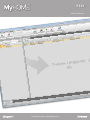 1
1
-
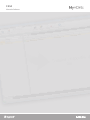 2
2
-
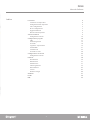 3
3
-
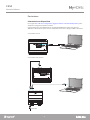 4
4
-
 5
5
-
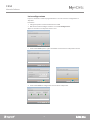 6
6
-
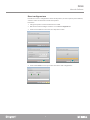 7
7
-
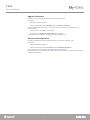 8
8
-
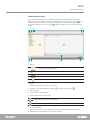 9
9
-
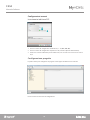 10
10
-
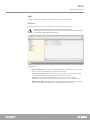 11
11
-
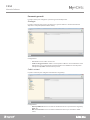 12
12
-
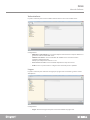 13
13
-
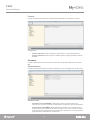 14
14
-
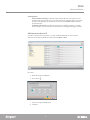 15
15
-
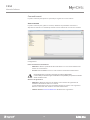 16
16
-
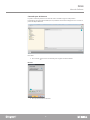 17
17
-
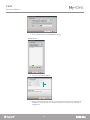 18
18
-
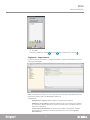 19
19
-
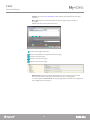 20
20
-
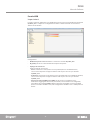 21
21
-
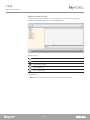 22
22
-
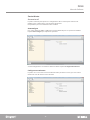 23
23
-
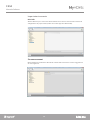 24
24
-
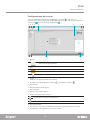 25
25
-
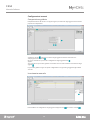 26
26
-
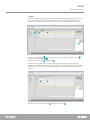 27
27
-
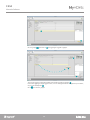 28
28
-
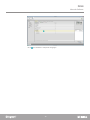 29
29
-
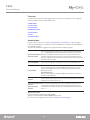 30
30
-
 31
31
-
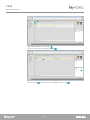 32
32
-
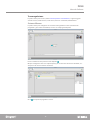 33
33
-
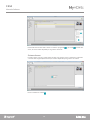 34
34
-
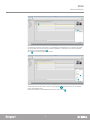 35
35
-
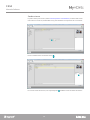 36
36
-
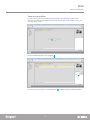 37
37
-
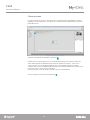 38
38
-
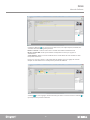 39
39
-
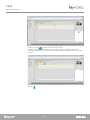 40
40
-
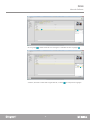 41
41
-
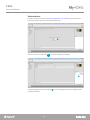 42
42
-
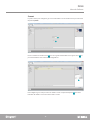 43
43
-
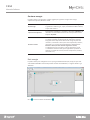 44
44
-
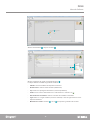 45
45
-
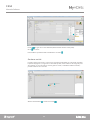 46
46
-
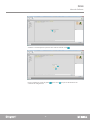 47
47
-
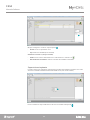 48
48
-
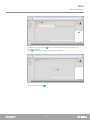 49
49
-
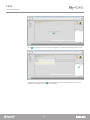 50
50
-
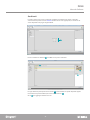 51
51
-
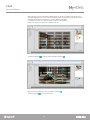 52
52
-
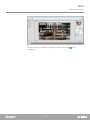 53
53
-
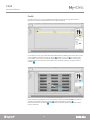 54
54
-
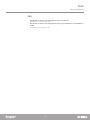 55
55
-
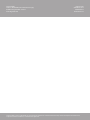 56
56